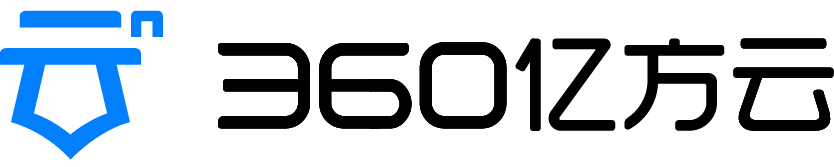億方雲幫助文檔
- 產品功能操作視頻
- 億方雲新功能推送
- 億方雲功能發布記錄
- 巧用億方雲
- 1.新手入門
-
2.億方雲使用小技巧
- 2.1雲盤使用小技巧第1期-「在線編輯」
- 2.2雲盤使用小技巧第2期-「同步」
- 2.3雲盤使用小技巧第3期-「文件管理及搜索」
- 2.4雲盤使用小技巧第4期-「收集」
- 2.5雲盤使用小技巧第5期-「分享」
- 2.6雲盤使用小技巧第6期
- 2.7雲盤使用小技巧第7期-「離職交接」
- 2.8雲盤使用小技巧第8期-「融合文檔」
- 2.9雲盤使用小技巧第9期-「協作」
- 2.10雲盤使用小技巧第10期-「動態」
- 2.11雲盤使用小技巧第11期-「曆史版本」
- 2.12雲盤使用小技巧第12期-「回收站」
- 2.13雲盤使用小技巧第13期-「水印預覽」
- 2.14雲盤使用小技巧第14期-「智能文件夾」
- 2.15雲盤使用小技巧第15期-「鎖定」
- 2.16雲盤使用小技巧第16期-「工作流」
- 2.17雲盤使用小技巧第17期-「任務」
- 2.18雲盤使用小技巧第18期-「常用」
- 2.19雲盤使用小技巧第19期-「AI助手」
- 2.20雲盤使用小技巧第20期-「外部協作」
- 3.企業控制臺(管理員)
- 4.普通用戶使用
- 5.手機移動端
4.2.6 同步目錄關聯步驟
1、適用場景:
用戶重裝系統或卸載不保留配置重裝億方雲軟件,無法自動關聯之前同步到本地的文件,或不小心取消了本地同步
注意:本地如果長時間沒有和雲端同步,在比對過程中,①不一致文件會將本地文件加重名後綴上傳至雲端,無法直接覆蓋更新,之後將雲端原文件下載到本地,本地和雲端將會出現重名文件和原文件兩份;②雲端刪除、改名或移動過的文件夾,本地同步目錄可能會還存在,還是原名且還在原位置,會雙向同步(關聯後本地這些還存在的文件夾會被當作新文件夾上傳,雲端改名或移動過的文件夾新同步到本地)
若是有以上情況且接受產生重名文件,請按照以下步驟操作:
2、操作方法:
(1)安裝億方雲完成後,首先選擇同步目錄,目錄位置選擇之前同步目錄FangcloudV2的上層文件夾
(例如:曆史同步目錄是F:FangcloudV2,選擇同步目錄時選中F盤即可,不要選中FangcloudV2文件夾本身)
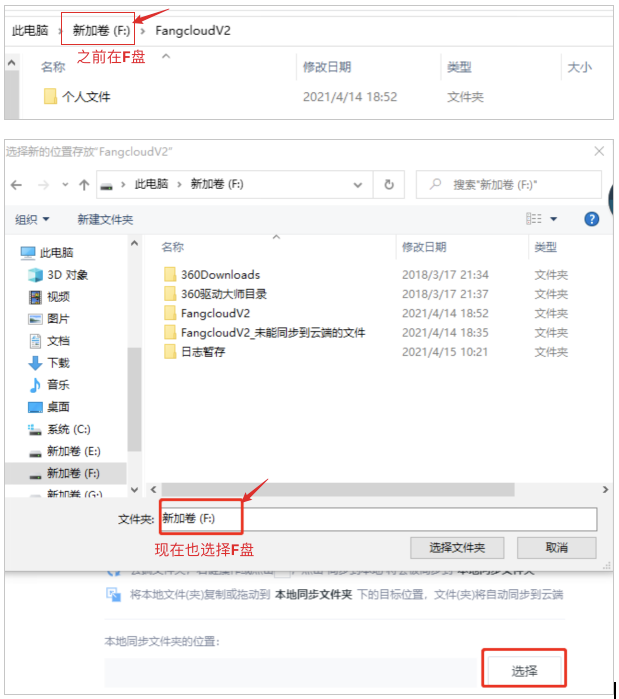
客戶端會彈出提示本地存在FangcloudV2,點擊確定會將之前的FangcloudV2重命名成FangcloudV2(old),若提示無權限新建同步文件夾,可以將FangcloudV2手動重命名成FangcloudV2(old)
之後會生成一個新的FangcloudV2文件夾,進行第(2)步
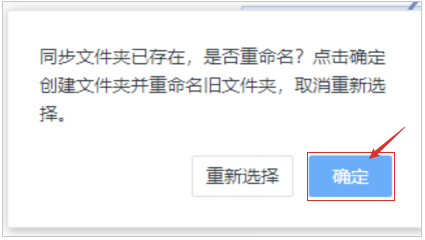
(2)在客戶端點擊暫停同步,在雲端勾選和之前本地相同的同步文件夾項目
(注意:雲端勾選項目可以比本地多,但如果雲端漏勾選之前同步到本地的同名文件夾,會導致重新關聯過程中產生重名文件夾)
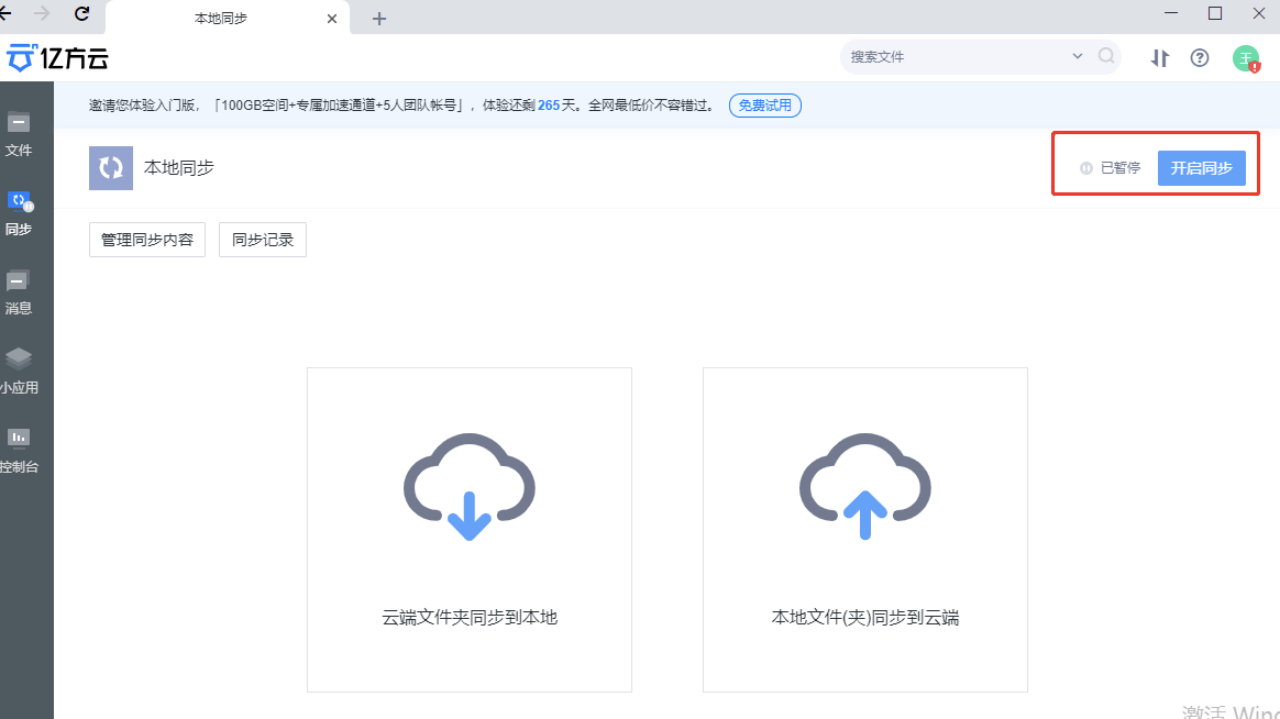
(3)退出億方雲客戶端,回到之前同步目錄中,將新生成的空FangcloudV2刪除,並將之前的FangcloudV2(old)改為FangcloudV2
(4)重啟動億方雲,啟動後會進行掃描比對,關聯曆史同步目錄和雲端內容
未解決你的問題?請聯系
客服顧問